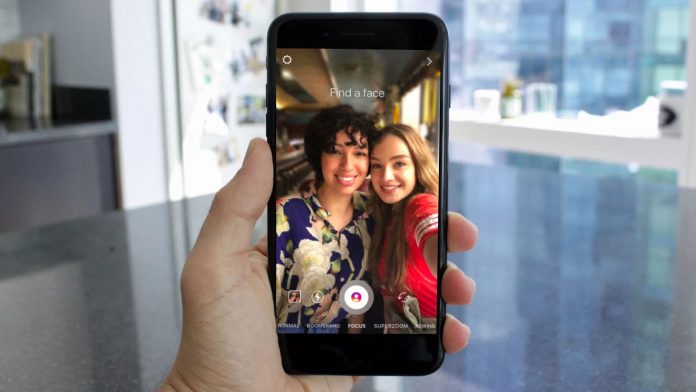Tipkanje elektronske pošte je lahko včasih precej naporno. V takšnih scenarijih vam lahko pomaga orodje, ki lahko doda predvidena besedila na podlagi vaše oblike e-pošte ali razširi vaše pogosto uporabljene okrajšave. Tukaj je nekaj preprostih načinov za samodejno vstavljanje vnaprej določenega besedila v Gmail s Chromom v računalniku ali iPadu. Lahko pa se obrnete tudi na naš članek samodejno vnašanje besedila v gmail v napravah Android in iPhone .

Kazalo
Spodaj smo delili tri preproste načine za samodejno vstavljanje ali tipkanje vnaprej določenih besedil v Gmailu v računalniku ali iPadu, da si prihranite čas pri njihovem ponavljajočem pisanju.
Uporabite Gmailov Smart Composer za samodejno vnašanje besedila
Google ponuja vgrajena predvidevanja, ki so odlična za hitro pripravo e-pošte brez uporabe zunanje programske opreme. Uporabite ga tako:
1. Odprto Gmail v brskalniku.
2. V zgornjem desnem kotu kliknite na Ikona zobnika (Nastavitve). in kliknite na Glejte Vse nastavitve .
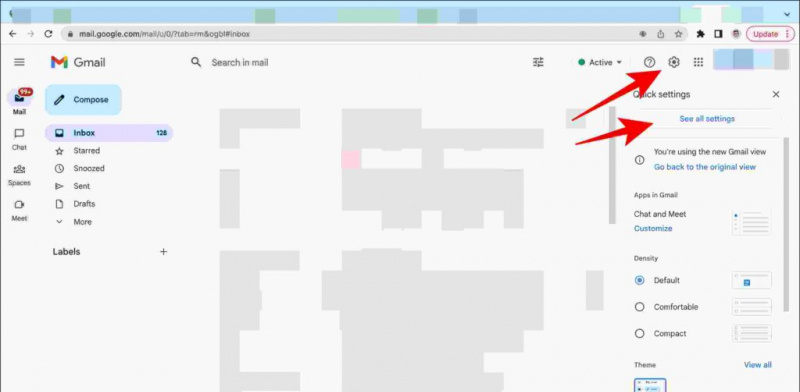 Pošljite razširitev Blaze v brskalnik.
Pošljite razširitev Blaze v brskalnik.
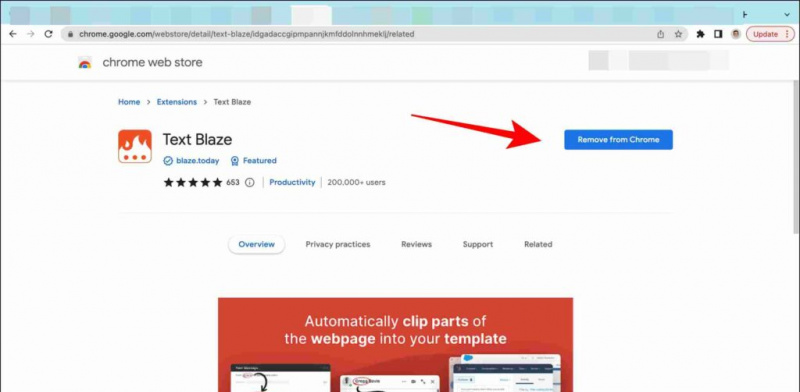
2. Prijavite se ali se prijavite z vašim e-poštnim ID-jem, ko ste pozvani.
3. Dodajte bližnjica in vsebino morate zamenjati.
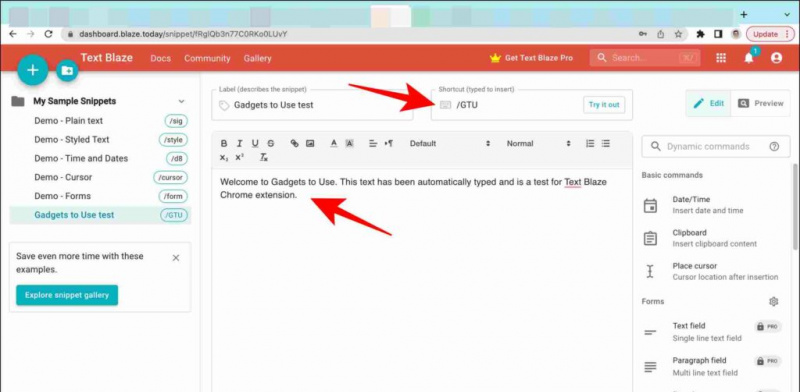
Uporabite Magical Text Expander in AutoFill
Magic Text Expander deluje tako kot razširitev Text Blaze in vam pomaga hitro razširiti vnaprej shranjena besedila z uporabo bližnjice. Uporabite ga tako:
1. Pojdi na Razširitev za Chrome Magical Text Expander in kliknite na Dodaj v Chrome .
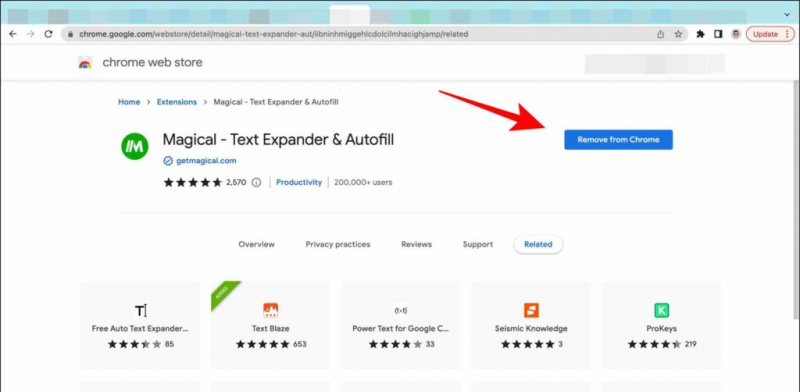
3. Kliknite na Ustvari, nato dodajte sprožilec in vsebino bližnjice. Ustvarili smo na primer bližnjico za besedilo Takoj se vrni!’ kot -brb, tako da, ko zazna ta sprožilec, ga zamenja z besedilom.
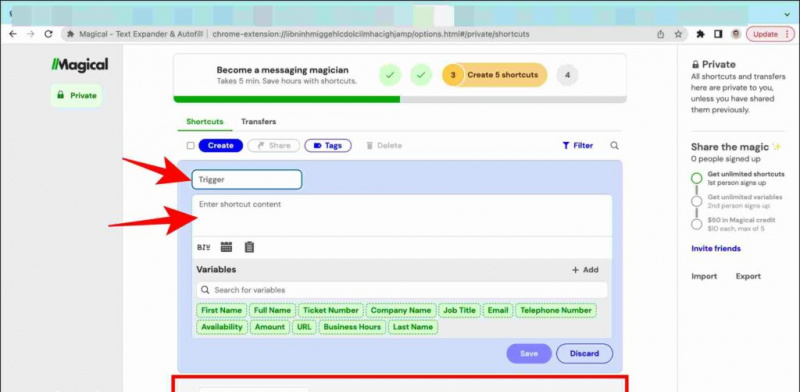
V: Kaj naj storim, če moje vnaprej določene bližnjice ne delujejo?
A: Če vaše vnaprej določene bližnjice ne delujejo, sledite spodnjim korakom.
- Preverite, ali uporabljate pravilen sprožilec.
- Prepričajte se, da je razširitev za Chrome omogočena in ni blokirana.
V: Kako lahko samodejno vtipkam e-poštno sporočilo?
A: Pametno sestavljanje lahko uporabite za samodejno vnašanje stavka, za pisanje celotnega e-poštnega sporočila pa lahko sledite drugim dvema zgoraj omenjenima korakoma.
Zaključek: Vstavite vnaprej določeno besedilo v Gmail
V tem branju smo razpravljali o treh načinih za vstavljanje vnaprej določenega besedila v Gmail s Chromom. Če se vam je ta priročnik zdel koristen, ga delite s prijatelji. Oglejte si druge uporabne tehnološke nasvete in trike na spodnjih povezavah in spremljajte GadgetsToUse za več takih nasvetov in trikov.
Preberite tudi:
kako spremeniti zvok obvestila v aplikaciji Facebook
- 5 načinov za samodejno vnašanje besedila v Gmail v napravah Android in iPhone
- 2 načina za spremembo prikaznega imena v Gmailu v telefonu in računalniku
- Kaj se zgodi, ko blokirate e-poštni ID v Gmailu?
- 5 najboljših načinov za filtriranje vseh trženjskih in neželene e-pošte v Gmailu
Spremljate nas lahko tudi za trenutne novice o tehnologiji na Google News ali za nasvete in trike, ocene pametnih telefonov in pripomočkov se pridružite beepry.it